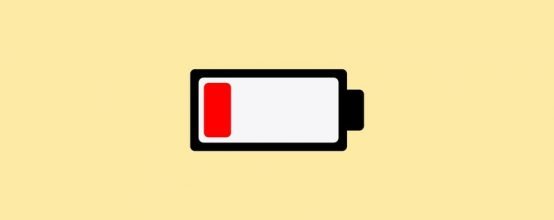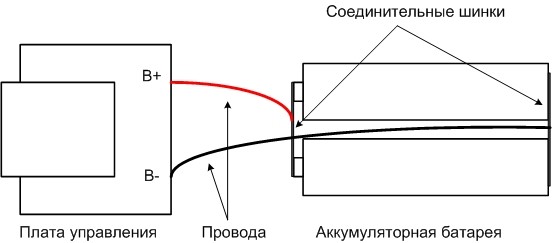Как зарядить type c без кабеля
Как зарядить телефон в любой непонятной ситуации
Телефон издаёт предательские звуки о том, что он разряжается. Зарядки под рукой нет (адаптера или кабеля USB). Что в этом случае может спасти? Или к примеру, у вас сломался выход USB, как в этой ситуации заполнить батарею, чтобы телефон продолжал работать?
Можно ли зарядить телефон без зарядки (оригинального зарядного устройства)
Если у вас нет оригинального зарядного устройства (кабеля USB или адаптера, который вставляется в розетку), это не означает, что вы не можете пополнить запас энергии своего смартфона. Есть и другие методы зарядки. Альтернативный способ нужно выбирать в зависимости от типа мобильного устройства: обычный кнопочный телефон, современный смартфон на «Андроиде» или «Айфон».
Как можно зарядить телефон без зарядки (адаптера или USB-кабеля)
Расскажем о методах зарядки, когда под рукой нет ЗУ (зарядного устройства).
С помощью кабеля USB
Если у вас нет адаптера, который подключается к электрической розетке, но есть кабель USB, подключите его к свободному выходу на компьютере. Зарядка будет небыстрой, но всё же процесс пойдёт.
От ПК телефон заряжается дольше, чем от сети
Этот же кабель вы можете вставить в адаптер, который подключён к прикуривателю автомобиля. Пока машина будет ехать, телефон будет заряжаться.
Если у вас «Айфон» вам нужен не обычный кабель USB-microUSB, а шнур с разъёмом Lightning. Кабель от телефона на «Андроиде» не подойдёт для «Айфона».
С помощью блока питания («лягушки»)
Этот метод универсален — он подойдёт и для обычных кнопочных телефонов, и для смартфонов, если, к примеру, у вас сломался выход, предназначенный для ЗУ, или если у вас нет ни адаптера, ни кабеля USB. «Лягушка» — это блок питания, который заряжает аккумулятор отдельно от телефона. То есть вы достаёте батарею из телефона и вставляете её в зажим.
У «лягушки» могут быть световые индикаторы или дисплей
Передвигающиеся ползунки должны соприкасаться с крайними контактами батареи. При этом нужно соблюсти полярность контактов — отрицательный контакт соединяется с отрицательным ползунком, а положительный контакт — с положительным ползунком. Полярность обычно обозначена рядом с контактами. Подключите лягушку с батареей внутри к розетке. Должны загореться индикаторы, если вы правильно подключили контакты к ползункам.
Минус способа — более долгая зарядка, которая займёт около 2 – 3 часов. Когда процесс завершится, должна загореться зелёная лампочка. Ещё один недостаток — контакты батареи царапаются от металлических ползунков «лягушки». Это может в будущем привести их в негодность.
Вы не сможете использовать «лягушку», если у вас телефон с несъёмной батареей. Через гнездо наушников зарядку включить тоже нельзя, поэтому, если у вас был сломан зарядный слот, придётся его починить. Для этого обратитесь в сервисный центр.
С помощью внешнего аккумулятора
Внешний «аккум» (Power Bank) — это устройство с батареей внутри, в котором хранится энергия для зарядки разных мобильных устройств, в том числе телефоны, фитнес-браслеты, наушники «Блютуз» и т. д.
Подключаются к ним с помощью кабеля USB-microUSB, который идёт в комплекте с «аккумом». После подключения с помощью кабеля нужно просто нажать на кнопку включения на Power Bank — заряд сразу пойдёт.
Внешний аккумулятор зарядит ваш телефон так же быстро, как и оригинальная зарядка
Есть также беспроводные варианты Power Bank. Здесь для подключения телефона его нужно просто положить на внешнюю батарею. Но при этом телефон тоже должен поддерживать беспроводную зарядку, а эта функция доступна только в самых современных смартфонах, поэтому чаще всего используют именно проводные банки.
Ёмкость у «Пауэр Банков» разная. Лучше брать «аккум» от 10000 мАч. Этот объём позволит зарядить телефон 3 – 4 раза. Батарею с таким объёмом можно купить за 1 тыс. рублей и даже меньше.
Power Bank вам не подойдёт, если у вас старый кнопочный телефон, где гнездо для зарядки не в форме порта microUSB.
С помощью подручных средств
Немного оживить батарею помогут ваши джинсы. Достаньте батарею из телефона, потрите её о джинсовую ткань или об капроновые колготки. В батарее появится статическое напряжение. Таким образом можно получить 1 – 2 процента заряда. Успейте их использовать, чтобы сделать важный звонок или отправить «смску».
Можно просто потереть аккумулятор о джинсы, чтобы получить пару процентов заряда
Ещё один хитрый способ — использовать скотч. Им нужно заклеить средний контакт батареи, который отвечает только за передачу данных о её состоянии (температуре, проценте заряда). Даже если ваш телефон выключился из-за того, что в нём кончилась энергия, это не означает, что в батарее её вообще не осталось. Просто средний контакт мог передать неправильную информацию на телефон. Если заклеете скотчем средний разъём, вы «обманете» телефон — в итоге вы сможете израсходовать последние проценты энергии, которые ещё фактически находятся в «аккуме».
Если оказалось, что у вас на батарее 4 контакта, вам нужно закрыть 3 или/и 4 контакт.
Что нельзя делать, чтобы не нанести вред телефону
«Гуляет» в сети способ зарядки телефона с помощью нагревания «аккума»: лезвие ножа хорошо нагревается, а на него кладётся телефон или батарея. За счёт повышения температуры в аккумуляторе появляется энергия — пара процентов в лучшем случае. Этот опасный метод мы крайне не рекомендуем использовать, так как вы можете распрощаться со своей батареей. Придётся покупать новую.
Второй опасный метод — ударить «аккум» о какой-то твёрдый предмет. Опять же вы можете испортить батарею — останетесь совсем без телефона, пока не приобретёте новую.
Как сэкономить заряд батареи, если его осталось мало
Если телефон пока не выключился, но заряда в батарее осталось мало, попробуйте сэкономить его. Возможно, телефон сможет дожить до следующей подзарядки:
Если у вас нет адаптера зарядки, а только кабель USB, подключите телефон к компьютеру с помощью этого кабеля. Если у вас сломался выход USB, купите на время «лягушку», но постарайтесь как можно быстрее починить сам разъём. Если вы в дороге и нет доступа к электричеству, используйте Power Bank либо адаптер для зарядки от прикуривателя авто.
Заряжаем аккумулятор телефона без зарядного устройства
Для большинства современных людей мобильный телефон – это больше, чем просто средство коммуникации. Это и хранилище информации, и справочник, и рабочий инструмент. Если он станет неработоспособным из-за разряда батарей, часто это воспринимается, как трагедия. Штатный зарядник не всегда бывает под рукой, поэтому рекомендации, как зарядить мобильный телефон без зарядного устройства могут оказаться полезными.
Простые способы
Зарядить телефон без штатной зарядки можно различными методами. Все зависит от того, что есть под рукой и от конструкции телефона.
От USB порта
От USB порта легко подзарядить смартфон с ОС Андроид или производства Apple с несъемной АКБ. Зарядные устройства для них продаются с отключаемым шнуром, у которого с одной стороны установлен коннектор USB-А, а с другой – разъем, соответствующий гнезду у телефона (у современных телефонов – Type C).
Для зарядки надо отключить шнур от адаптера и включить его в разъем USB компьютера или другого устройства. Следует учитывать, что выход компьютера заряжает батарею меньшим током, чем сетевое ЗУ, поэтому процесс пополнения запаса энергии может затянуться. Зато, например, ноутбук может работать автономно, и у него есть возможность делиться энергией там, где нет доступа к сети 220 вольт. А от стационарного ПК можно подзарядить АКБ только в домашних условиях. Этот способ эффективен для смартфонов с несъемным аккумулятором даже когда зарядка по какой-то причине сломалась.
От Power Bank
Неплохой способ полнить запас энергии в условиях отсутствия зарядного устройства – Power Bank. Карманный блок, содержащий акккумулятор и контроллер, может возобновить заряд аккумулятора телефона. Уровень возможного пополнения зависит от его емкости и степени разряда батареи гаджета. Повербанка может хватить на 2-3 зарядки, а может не хватить и на одну полную. Единственное условие – не забывать заряжать сам Power bank.
Где можно зарядиться на улице
Если проблема застала на улице, можно зайти в торговый центр, на вокзал или другое общественное заведение. Во многих подобных местах сейчас устанавливаются терминалы для зарядки мобильных устройств. Главное, следить, чтобы во время зарядки любимый смартфон не украли злоумышленники.
Также можно обратиться в салон, где продаются мобильная техника или прочая электроника с соответствующей просьбой. Надо понимать, что позволить или не позволить подзарядить личную технику – только добрая воля сотрудников, и не всегда согласие будет бескорыстным.
В интернете можно найти советы, что при отсутствии зарядного устройства можно сделать химический источник напряжения из лимона и пары гвоздей, либо просто воткнув два электрода в землю, предварительно политую соленой водой. Согласно законам физики, таким методом действительно можно получить определенную ЭДС, но ее вряд ли хватит для хоть сколько-нибудь заметного пополнения энергией мощной аккумуляторной батареи. Но для любителей экспериментов здесь ограничений нет. Можно скупать лимоны килограммами, можно заливать землю ведрами воды с солью. Большого убытка от этого не будет.
Из видео узнаете еще один интересный лайфхак.
Методы прямого подключения к аккумулятору
Существует проблема, как подключиться к аккумулятор плоской формы. Разъем такой батареи предназначен для подсоединения только к своему слоту, и стандарта по полярности и расстоянию между контактами нет. Чтобы решить эту задачу, придется проявить фантазию. Например, можно закрепить провода от внешнего зарядника скотчем. Липкая лента вряд ли сможет удержать жесткие и тяжелые провода, поэтому лучше взять два отрезка тонкого и гибкого провода, прикрепить их к батарее с помощью скотча, а потом к этим проводникам подключать кабель от зарядного устройства.
Другой способ зарядить телефон без штатного провода – сделать самодельные пружинные контакты из «английских» булавок. Провода от зарядника можно припаять или подсоединить скруткой.
Также можно применить различные экзотические способы, типа крепления с помощью неодимовых магнитов и т.п. Все ограничено только фантазией пользователя.
От “лягушки”
Если пользователь владеет одним или несколькими устройствами со съемным аккумулятором, есть смысл приобрести зарядное устройство «лягушка». В зависимости от исполнения его можно подключить:
Есть и универсальные устройства, которые можно запитывать на выбор от любого источника. Достоинством «лягушки» является удобный узел подключения. К нему можно подсоединить любой плоский аккумулятор – расстояние между контактами настраивается в широких пределах. Проблема, характерная для плоских аккумуляторов, полностью решена. Более того, не имеет значения полярность присоединение батареи – продвинутая «лягушка» сама определит переполюсовку и скорректирует подключение. В более простых моделях это придется сделать вручную.
От зарядного устройства иных гаджетов
Если есть возможность найти ненужную зарядку от мобильных устройств другого типа, подходящую по напряжению и выдающую достаточный ток, можно отрезать от него разъем, зачистить провода и подключиться к батарее.
При таком подключении надо следить за полярностью. Полюсность батареи написана на ее корпусе. У зарядного устройства отрицательный провод может быть выделен окраской (или оба проводника окрашены в красный и черный цвета). В случае сомнения надо обязательно проверить полярность тестером.
Для наглядности рекомендуем тематический видеоролик.
Как сделать простой повербанк на батарейках
Power bank – устройство для предусмотрительных. Если к этому прилагаются экономность и умелые руки, его можно сделать самостоятельно.
Аккумуляторы лучше покупать емкостью 3500 мА*ч – наибольшей для АКБ такого типа. Одного элемента хватит, чтобы зарядить большинство гаджетов не меньше, чем на 50%. Если надо больше или предстоит неоднократная подзарядка, надо приобрести 2 или 3 аккумулятора. Большее количество, пожалуй, перебор – в карман такой PowerBank точно не уместится. АКБ надо соединить параллельно. Так как токи заряда невелики, не обязательно соединять их пайкой, чтобы избежать риска локального перегрева. Вполне можно обойтись пружинным контактом.
Еще лучше, если получится приобрести готовую сборку из 2 или более элементов. Здесь надежность контакта сочетается с отсутствием риска перегрева при пайке или точечной сварке.
Для управления процессами заряда и подзаряда резервных аккумуляторов надо приобрести плату, например, на микросхеме MP3401. Можно не вдаваться в ее принципиальную схему, а просто подключить ее, согласно назначению выводов.
| Обозначение вывода на плате | Функция | Тип разъема |
|---|---|---|
| B+, B- | Подключение аккумулятора (сборки) | «Пятачки» для подпайки проводов |
| P2 | Входное напряжение +5 вольт для зарядки АКБ повербанка | MicroUSB или другой подходящий разъем |
| P1 | Выходное напряжение +5 вольт для гаджета | USB |
Надо просто припаять два провода, и устройство будет работать. Схема соединений проста.
Осталось только поместить все в подходящий корпус. Еще лучше продумать этот вопрос заранее, чтобы потом не пришлось при установке прилагать физические усилия. Здесь все ограничивается только фантазией. Можно поместить все в отрезок водопроводной полипропиленовой трубы, можно подобрать готовый кожух (например, от другого неисправного Power bank), можно напечатать оболочку на 3D-принтере. Главное – не забывать проверять уровень заряда карманного энергохранилища перед длительным выходом из дома.
Как быстро починить сломанный провод зарядника
При интенсивной эксплуатации у шнура сетевого адаптера может переломиться провод нутрии изоляции. Обычно это происходит у выхода кабеля из корпуса или рядом с разъемом (но не всегда). Устранить неисправность легко, а установить место перелома потребует времени и некоторой изобретательности.
Если оборваны оба проводника, то можно потянуть шнур в разные стороны. Изоляция просто растянется, а затем порвется в месте перелома. Делать это надо соизмеримым усилием, чтобы не оторвать шнур от адаптера.
Более щадящий и точный способ – с помощью мультиметра и иголки (булавки). Подключившись одним щупом тестера к разъему а другим к острому тонкому предмету, надо прокалывать изоляцию до жилы, продвигаясь все дальше. После прохождения места перелома тестер покажет обрыв.
В этом месте шнур надо перерезать, зачистить концы от изоляции и скрутить. Для разового применения можно оставить так, для дальнейшего использования надо пропаять и заизолировать места соединения.
Способы восстановить запас энергии в мобильном устройстве существуют. Но если ситуацию предусмотреть заранее (запастись повербанком, запасным шнуром и т.п.), то эти методы становятся проще и дешевле.
Всё, что вы хотели знать про USB Type-C, но боялись спросить
День добрый, Geektimes! Все уже слышали про USB Type-C? Тот самый, который двухсторонний, быстрый-модный-молодёжный, заряжает новый макбук, делает волосы гладкими и шелковистыми и обещает стать новым стандартом подключения на следующие лет десять?
Так вот, во-первых, это тип разъёма, а не новый стандарт. Стандарт называется USB 3.1. Во-вторых, говорить нужно именно о новом стандарте USB, а Type-C лишь приятный бонус. Чтобы понять, в чём разница, что скрывается за USB 3.1, а что — за Type C, как заряжать от USB-кабеля целый ноутбук и что ещё можно сделать с новыми USB Type-C:
Коротко о главном
USB как стандарт появился почти двадцать лет назад. Первые спецификации на USB 1.0 появились в 1994 году и решали три ключевых проблемы: унификацию разъёма, по которому подключалось расширяющее функции ПК оборудования, простоту для пользователя, высокую скорость передачи данных на устройство и с него.
Не смотря на определённые преимущества USB-подключения перед PS/2, COM и LPT-портами, популярность пришла к нему не сразу. Взрывной рост USB испытал в начале двухтысячных: сначала к нему подключались камеры, сканеры и принтеры, затем флеш-накопители.
В 2001 году появились первые коммерческие реализации того USB, который нам привычен и понятен: версии 2.0. Им мы пользуемся вот уже 14-й год и устроен он сравнительно просто.
USB 2.0
Любой кабель USB версии 2.0 и ниже имеет внутри 4 медных проводника. По двум из них передаётся питание, по двум другим — данные. Кабели USB (по стандарту) строго ориентированы: один из концов должен подключаться к хосту (то есть системе, которая будет управлять соединением) и называется он Type-A, другой — к устройству, он называется Type-B. Разумеется, иногда в устройствах (таких, как флешки) кабеля нет вообще, разъём типа «к хосту» располагается прямо на плате.
На стороне хоста существует специальный чип: контроллер USB (в настольных компьютерах он может быть как частью системной логики, так и вынесен в качестве внешней микросхемы). Именно он инициализирует работу шины, определяет скорость подключения, порядок и расписание движения пакетов данных, но это всё детали. Нас больше всего интересуют разъёмы и коннекторы классического USB-формата.
Самый популярный разъём, которым все пользовались — USB Type-A классического размера: он расположен на флешках, USB-модемах, на концах проводов мышей и клавиатур. Чуть реже встречаются полноразмерные USB Type-B: обычно таким кабелем подключаются принтеры и сканеры. Мини-версия USB Type-B до сих пор часто используется в кардридерах, цифровых камерах, USB-хабах. Микро-версия Type-B стараниями европейских стандартизаторов стала де-факто самым популярным разъёмом в мире: все актуальные мобильники, смартфоны и планшеты (кроме продукции одной фруктовой компании) выпускаются именно с разъёмом USB Type-B Micro.
Ну а USB Type-A микро и миниформата наверное никто толком и не видел. Лично я навскидку не назову ни одного устройства с такими разъёмами. Даже фотографии пришлось из википедии доставать:
Все эти разъёмы объединяет одна простая вещь: внутри находится четыре контактных площадки, которые обеспечивают подключаемое устройство и питанием, и связью:
| Номер контакта | 4 | 3 | 2 | 1 |
| Обозначение | GND | D+ | D- | VBUS |
| Цвет провода | Чёрный | Зелёный | Белый | Красный |
С USB 2.0 всё более-менее понятно. Проблема стандарта заключалась в том, что двух проводников для передачи данных мало, да и разработанные в середине первого десятилетия спецификации не предусматривали передачу больших токов по цепям питания. Сильнее всего от подобных ограничений страдали внешние жёсткие диски.
USB 3.0
Для улучшения характеристик стандарта была разработана новая спецификация USB 3.0, которая содержала следующие ключевые отличия:
Кроме того, появилось ещё 4 разъёма, электрически и механически совместимые с USB Type-A версии 2.0. Они позволяли как подключать USB 2.0-устройства к 3.0-хостам, так и 3.0-устройства к 2.0-хостам или по 2.0-кабелю, но с ограничением по питанию и скорости передачи данных.
USB 3.1
С осени 2013 года приняты спецификации на обновлённый стандарт USB 3.1, который и принёс нам разъём Type-C, передачу до 100 Вт питания и удвоение скорости передачи данных по сравнению с USB 3.0. Однако стоит отметить, что все три новшества — это лишь части одного нового стандарта, которые могут быть как применены все вместе (и тогда девайс или кабель получит сертификацию USB 3.1), либо по отдельности. Например, технически внутри Type-C кабеля можно организовать хоть USB 2.0 на четырёх проводах и двух парах контактов. К слову, такой «финт» провернула компания Nokia: её планшет Nokia N1 имеет разъём USB Type-C, но внутри используется обычный USB 2.0: со всеми ограничениями по питанию и скорости передачи данных.
USB 3.1, Type-C и питание
За возможности по передаче действительно серьёзных мощностей отвечает новый стандарт USB PD (Power Delivery). Согласно спецификациям, для сертификации USB PD устройство и кабель должны обеспечивать передачу тока с мощностью до 100 Ватт, причём в обе стороны (как к хосту, так и от него). При этом передача электроэнергии не должна мешать передаче данных.
Пока существует только два ноутбука, полностью поддерживающие USB Power Delivery: новый макбук и Chromebook Pixel.
Ну а потом, кто знает, может, будем дома вот такие розетки ставить?
USB Type-C и обратная совместимость
USB как стандарт силён своей обратной совместимостью. Найдите древнюю флешку на 16 мегабайт, поддерживающую только USB 1.1, вставьте её в порт 3.0 и работайте. Подключите современный HDD в разъём USB 2.0, и если ему хватит питания — всё заведётся, просто скорость будет ограничена. А если не хватит — существуют специальные переходники: они используют цепи питания ещё одного порта USB. Скорость не увеличится, но HDD будет работать.
Та же история и с USB 3.1 и разъёмом Type-C, с одной лишь поправкой: новый разъём геометрически никак не совместим со старыми. Впрочем, производители активно начали производство как проводов Type-A Type-C, так и всевозможных переходников, адаптеров и разветвителей.
USB Type-C и туннелирование
Скорость передачи данных стандарта USB 3.1 позволяет не только подключать накопители и периферию, заряжать ноутбук от сети через Type-C-кабель, но и подключить, скажем… монитор. Одним проводом. И USB hub с несколькими 2.0-портами внутри монитора. 100 Вт питания, скорость, сравнимая с DisplayPort и HDMI, универсальный разъём и всего один проводок от ноутбука к монитору, блок питания которого и дисплей обеспечит электричеством, и ноутбук зарядит. Разве это не прекрасно?
Что сейчас есть на USB Type-C
Так как технология молодая, на USB 3.1 девайсов совсем немного. Устройств же с кабелем / разъёмом USB Type-C немногим больше, но всё равно недостаточно, чтобы Type-C стал таким же распространённым и естественным, как Micro-B, который есть у любого пользователя смартфона.
На персональных компьютерах Type-C ждать можно уже в 2016, но некоторые производители взяли и обновили линейку имеющихся материнских плат. Например, USB Type-C с полной поддержкой USB 3.1 есть на материнской плате MSI Z97A Gaming 6.
Итоги
USB 3.1 наконец-то станет «королём» разъёмов. По нему можно подключить практически что угодно: внешний диск, дисплей, периферию, адаптер питания и даже массив из SSD-дисков. Пропускная способность и 100 Вт передаваемой мощности — серьёзная заявка на успех.
Представьте мир через 5 лет? Куда не приди — всюду и зарядка есть, и разъём подходит, и спрашивать не надо. И фотоаппарат подключить легко, и телефон, и вообще всё-всё-всё… И только в бухгалтерии как пользовались дискетами, так и будут пользоваться.
Спасибо за внимание!